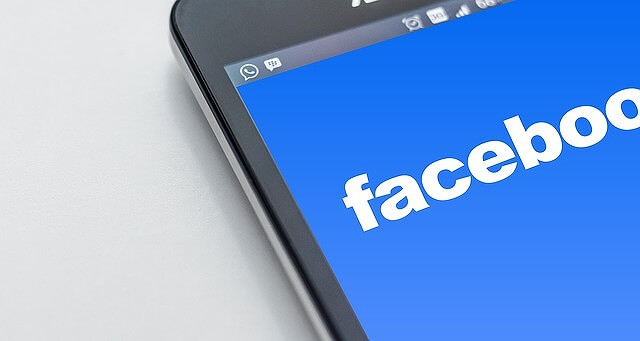
この記事では、Facebookの表記が英語になった時の日本語へ戻す方法について解説していきます。
あなたは、Facebookを使っているときに、

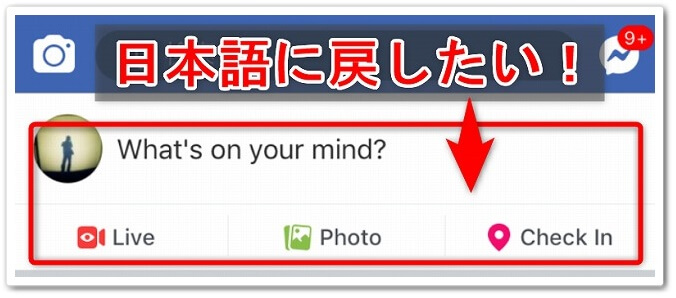
Facebookが英語表示になってしまい、日本語表記に戻すにはどうすればいいの?
と、悩んだ経験はありませんか?
英語表記になってしまうと、どこから戻せばいいのかもわからないため、迷ってしまいますよね。
これ結論からお伝えしますと、
- Facebookの表記が英語になった時の日本語へ戻す方法はコチラです。
スマホアプリで戻す方法
- 画面右下にある「三」をタップする
- メニュー下にある「Settings&Privacy」をタップする
- 「App Language」をタップする
- 「日本語」をタップする
- 「日本語に変更」をタップする
それでは詳しく見ていきましょう。
目次
サブスク自動集客ツール

「売り上げが伸びない…。」など、集客ができずに悩んでいませんか?
ツールをポチッとするだけでほったらかしで集客できてしまうツール。
月間7,500万人以上が利用しているアメブロからあなたのブログへ、自動で集客する方法に興味がある方におすすめです。
【スマホ版】Facebookアプリで英語表記を日本語へ戻す方法!

スマホアプリで英語になった表記を日本語へ戻す方法はコチラでしたね。
スマホアプリで戻す方法
- 画面右下にある「三」をタップする
- メニュー下にある「Settings&Privacy」をタップする
- 「App Language」をタップする
- 「日本語」をタップする
- 「日本語に変更」をタップする
それでは1つ1つ見ていきましょう。
step
1画面右下にある「三」をタップする

まずは、Facebookアプリを開いて、画面右下にありますメニューアイコンの「三」をタップしましょう。
step
2メニュー下にある「Settings&Privacy」をタップする
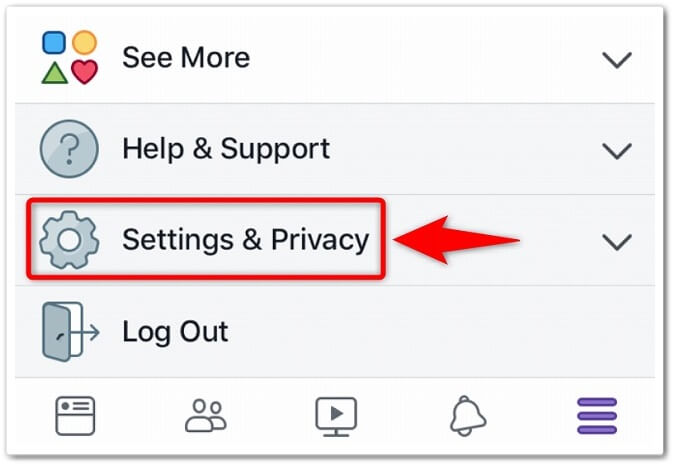
「三」をタップしたら、画面を下にスクロールして「Settings&Privacy」をタップしましょう。
step
3「App Language」をタップする
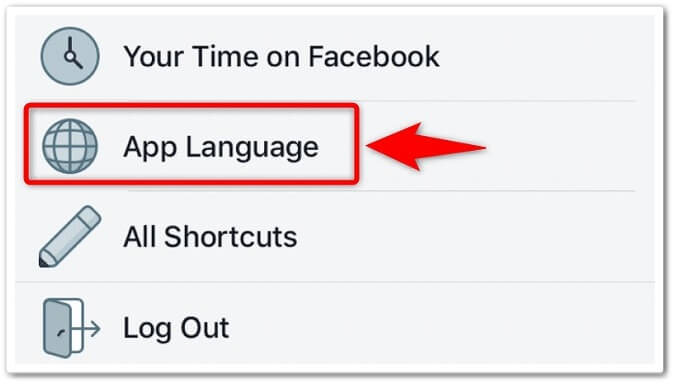
「Settings&Privacy」をタップしたら、次は「App Language」をタップしましょう。
step
4「日本語」をタップする
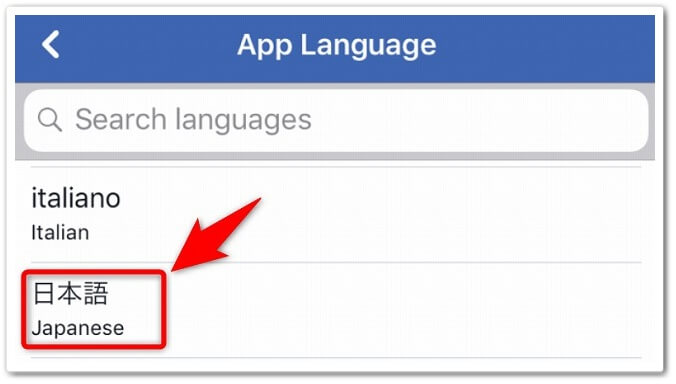
「App Language」をタップしたら、変更する言語の「日本語」を探してタップします。
step
5「日本語に変更」をタップする
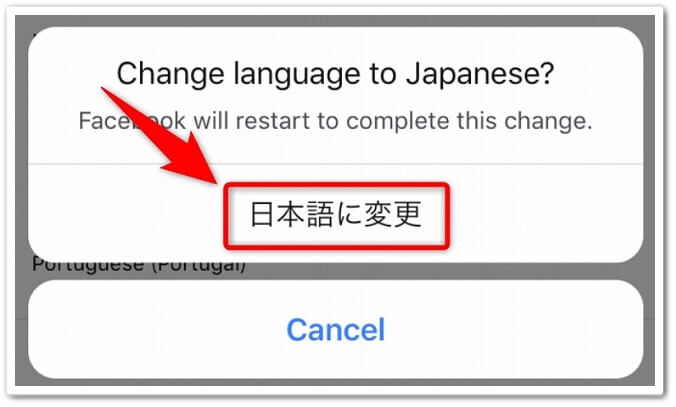
すると、画面下に確認画面が表示されるので、「日本語に変更」をタップしたら完了です。
完成!
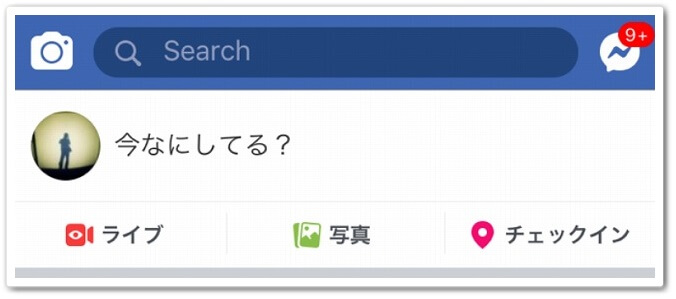
すると、上記画像のように英語になった文字が日本語へ変換されるようになるのです。
【パソコン版】Facebookの英語表記を日本語へ戻す方法!

英語になった表記を、パソコンで日本語へ戻す方法はコチラです。
パソコンで表記を戻す方法
- 「▼」→「Settings」をクリックする
- 画面を下までスクロールして「日本語」をクリックする
それでは1つ1つ見ていきましょう。
step
1「▼」→「Settings」をクリックする
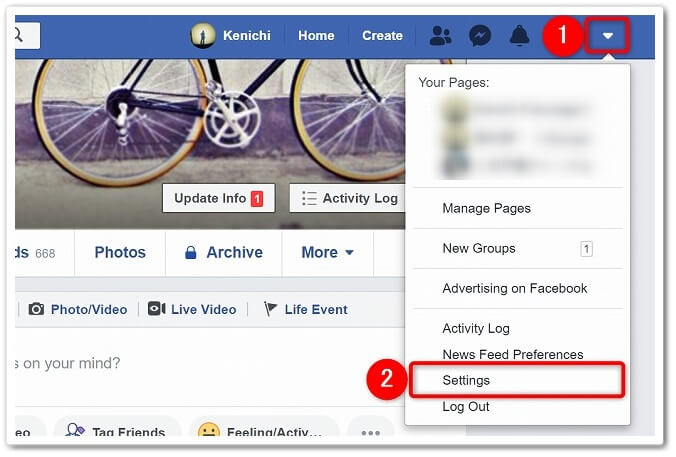
まずは、Facebookを開いて、画面右上にあります、
- 「▼」をクリックする
- 「Settings」をクリックする
と、進めていきましょう。
step
2画面を下までスクロールして「日本語」をクリックする
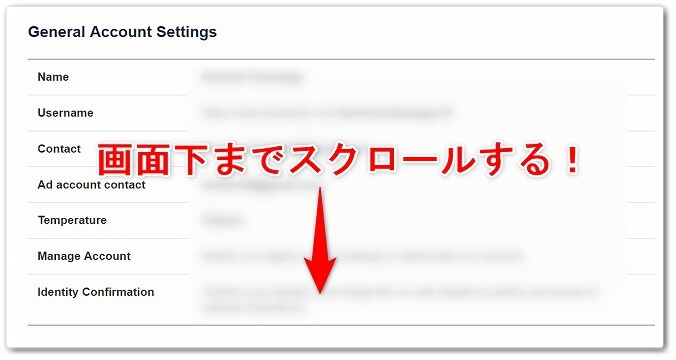
次の画面では、まずは画面下までスクロールしましょう。
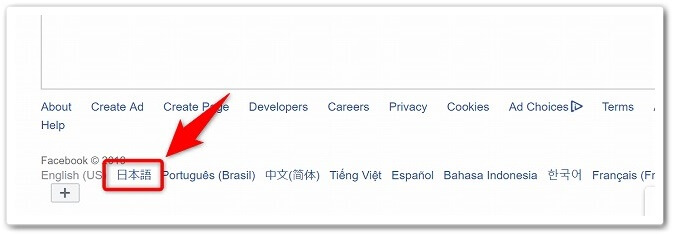
画面1番下までスクロールしたら、下にあります「日本語」をクリックしたら完了です。
完成!
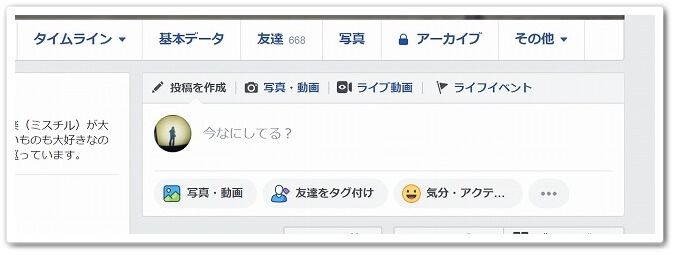
すると、上記画像のように英語になった文字が、全て日本語表記に戻るのです。
アップデートなどの影響によって、日本語から英語になってしまうことがありますが、簡単に元に戻せますので安心してください。
Facebookの表記が英語になった時の日本語へ戻す方法のまとめ
まとめますと、
スマホアプリで戻す方法
- 画面右下にある「三」をタップする
- メニュー下にある「Settings&Privacy」をタップする
- 「App Language」をタップする
- 「日本語」をタップする
- 「日本語に変更」をタップする
パソコンで表記を戻す方法
- 「▼」→「Settings」をクリックする
- 画面を下までスクロールして「日本語」をクリックする
以上が、Facebookの表記が英語になった時の日本語へ戻す方法についてでした。
是非、意識してチャレンジしてみてください。